Bạn đang tìm cách đăng những video của bạn lên TikTok để chia sẻ những khoảnh khắc thú vị, độc đáo với mọi người. Bài viết dưới đây sẽ hướng dẫn cho các bạn cách đăng video lên TikTok cực nhanh, đơn giản, chi tiết.

Cách đăng video lên Tik Tok cực nhanh, đơn giản, chi tiết
Cách đăng video lên TikTok trên điện thoại
Hướng dẫn nhanh
- Mở ứng dụng TikTok, nhấn vào biểu tượng dấu cộng ở phía dưới màn hình.
- Chọn Tải lên.
- Chọn video mà bạn muốn đăng > Nhấn Tiếp.
- Nhấn Tiếp.
- Chọn Tiếp ở góc dưới bên phải.
- Chọn Đăng.
Hướng dẫn chi tiết
Bước 1: Mở ứng dụng TikTok, nhấn vào biểu tượng dấu cộng ở phía dưới màn hình.
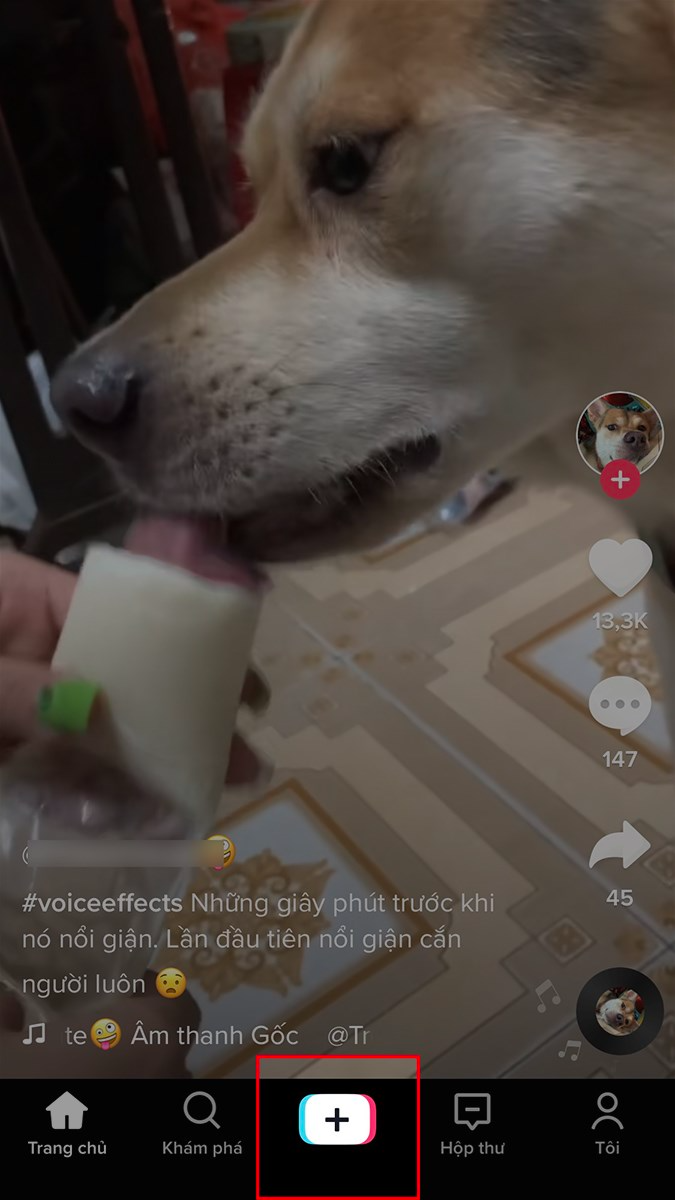
Mở ứng dụng TikTok, nhấn vào biểu tượng dấu cộng ở phía dưới màn hình
Bước 2: Chọn Tải lên hoặc nhấn vào biểu tượng hình tròn màu đỏ để quay video mới.
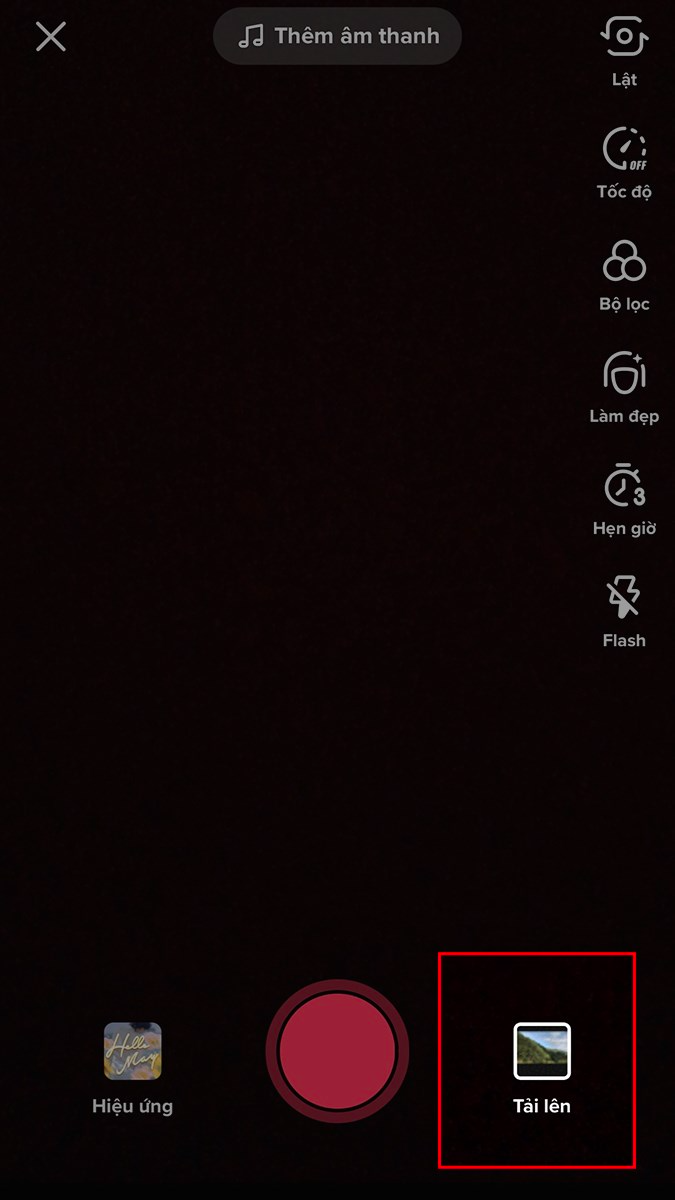
Chọn Tải lên hoặc nhấn vào biểu tượng hình tròn màu đỏ để quay video mới
Bước 3: Chọn video mà bạn muốn đăng > Nhấn Tiếp.
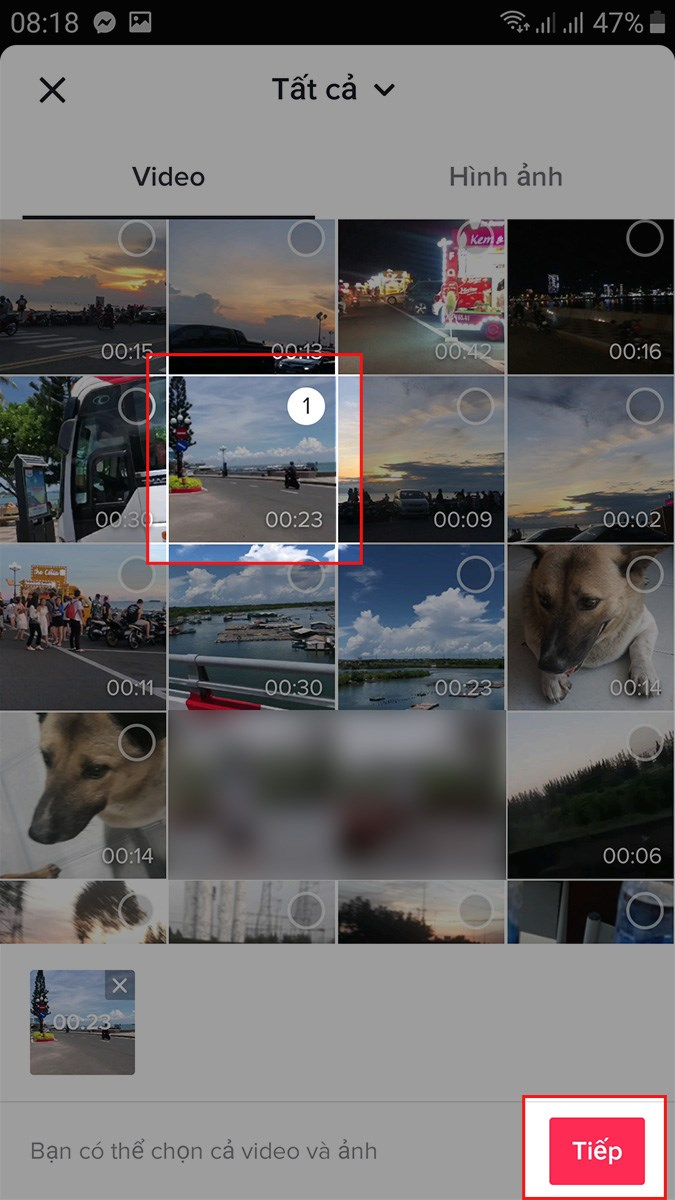
Chọn video mà bạn muốn đăng > Nhấn Tiếp
Bước 4: Chọn thời lượng video mà bạn muốn chỉnh sửa bằng cách kéo thả khung màu đỏ.
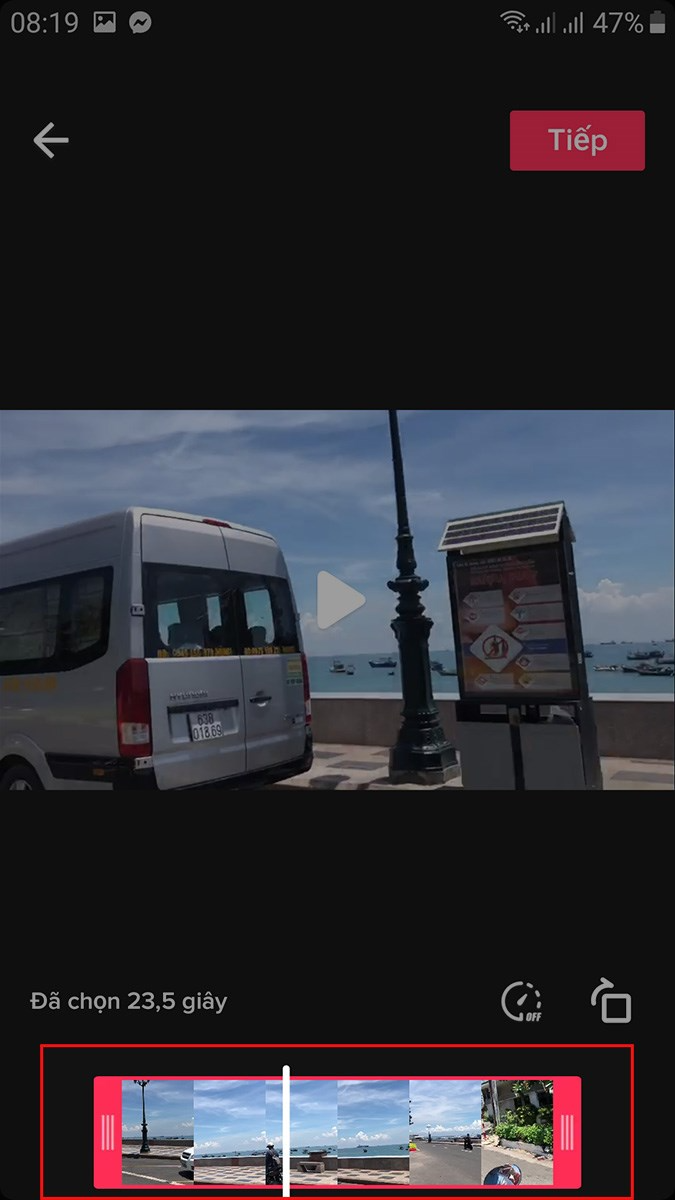
Chọn thời lượng video mà bạn muốn chỉnh sửa bằng cách kéo thả khung màu đỏ
Ngoài ra, bạn cũng có thể nhấn vào biểu tượng đồng hồ để chỉnh sửa tốc độ video hoặc nhấn vào biểu tượng ô vuông để xoay video.
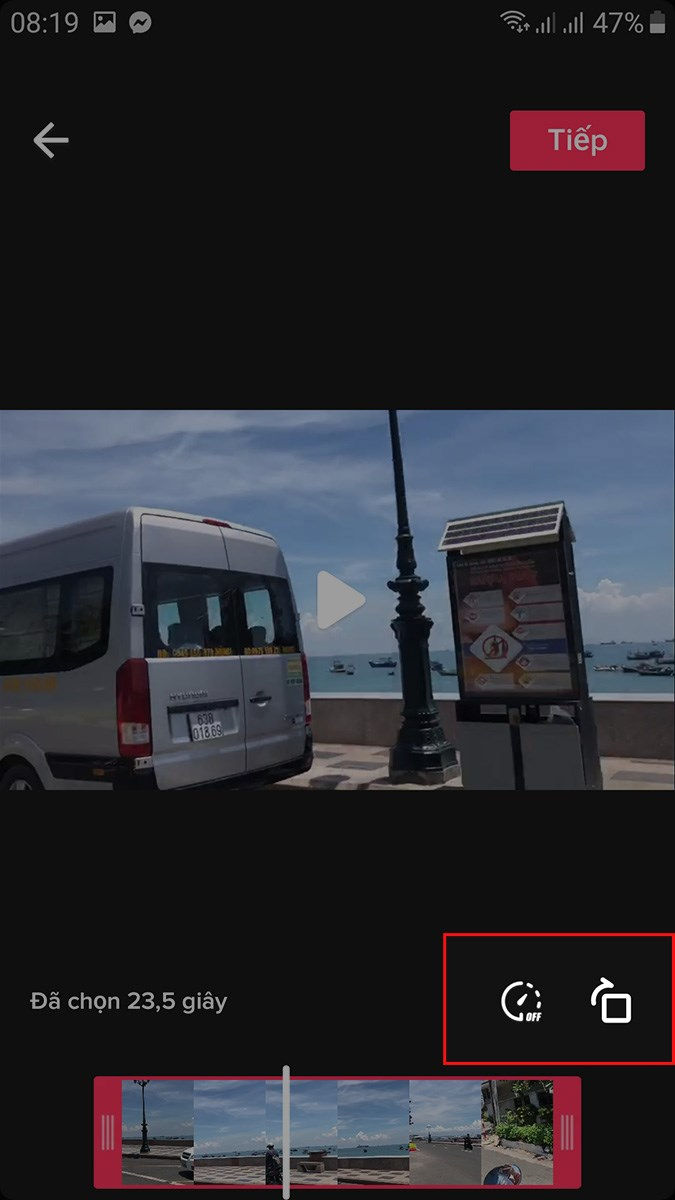
Nhấn vào biểu tượng đồng hồ để chỉnh sửa tốc độ video hoặc nhấn vào biểu tượng ô vuông để xoay video
Nhấn Tiếp ở góc trên bên phải.
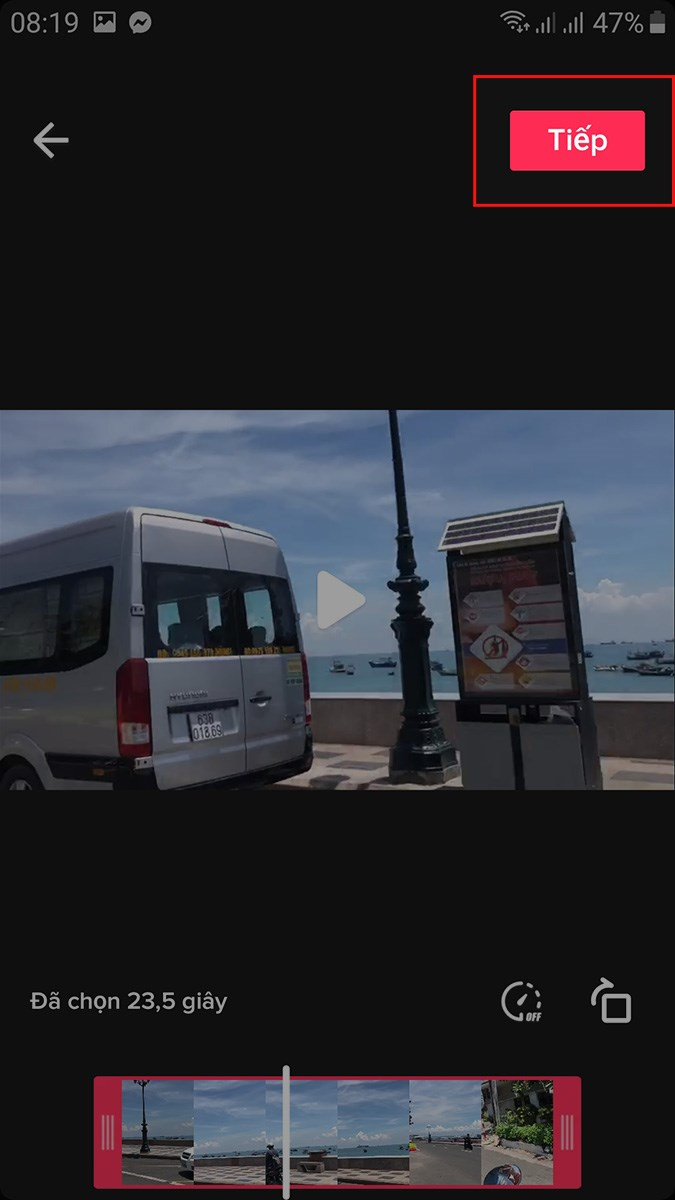
Nhấn Tiếp ở góc trên bên phải
Bước 5: Bạn có thể sử dụng bộ lọc, tùy chỉnh hiệu ứng giọng nói, lồng tiếng, ghép nhạc, thêm hiệu ứng, văn bản, nhãn dán cho video với các biểu tượng tương ứng.
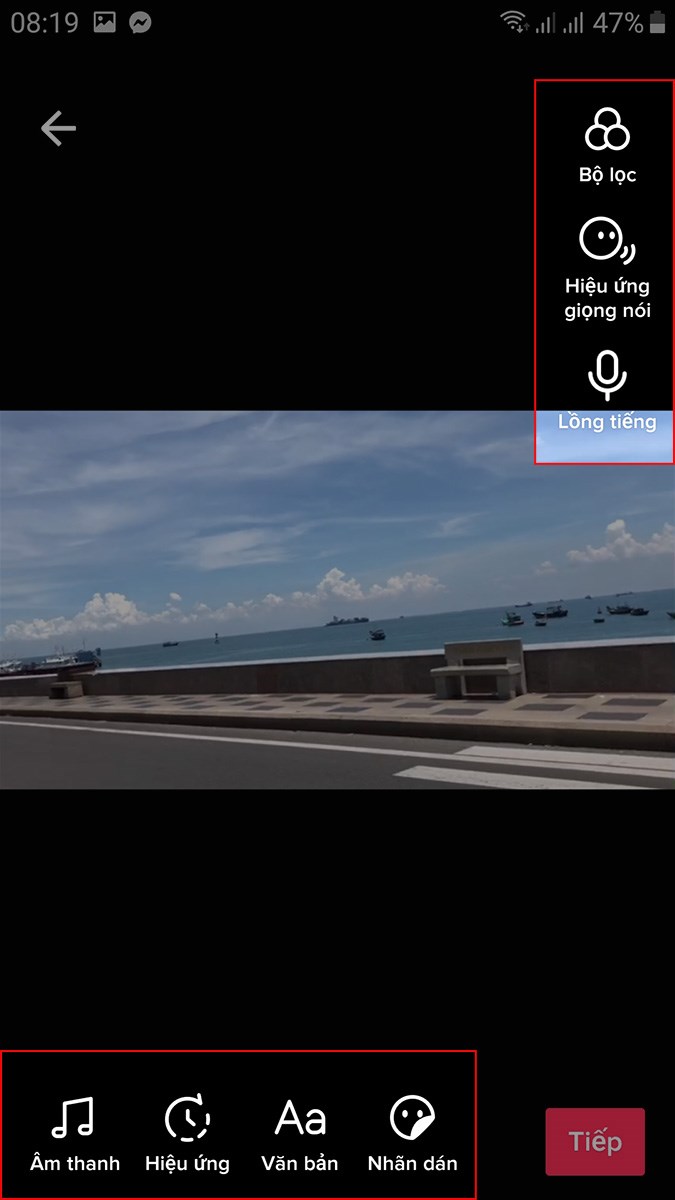
Sử dụng bộ lọc, tùy chỉnh hiệu ứng giọng nói, lồng tiếng,… cho video
Bước 6: Chọn Tiếp ở góc dưới bên phải.
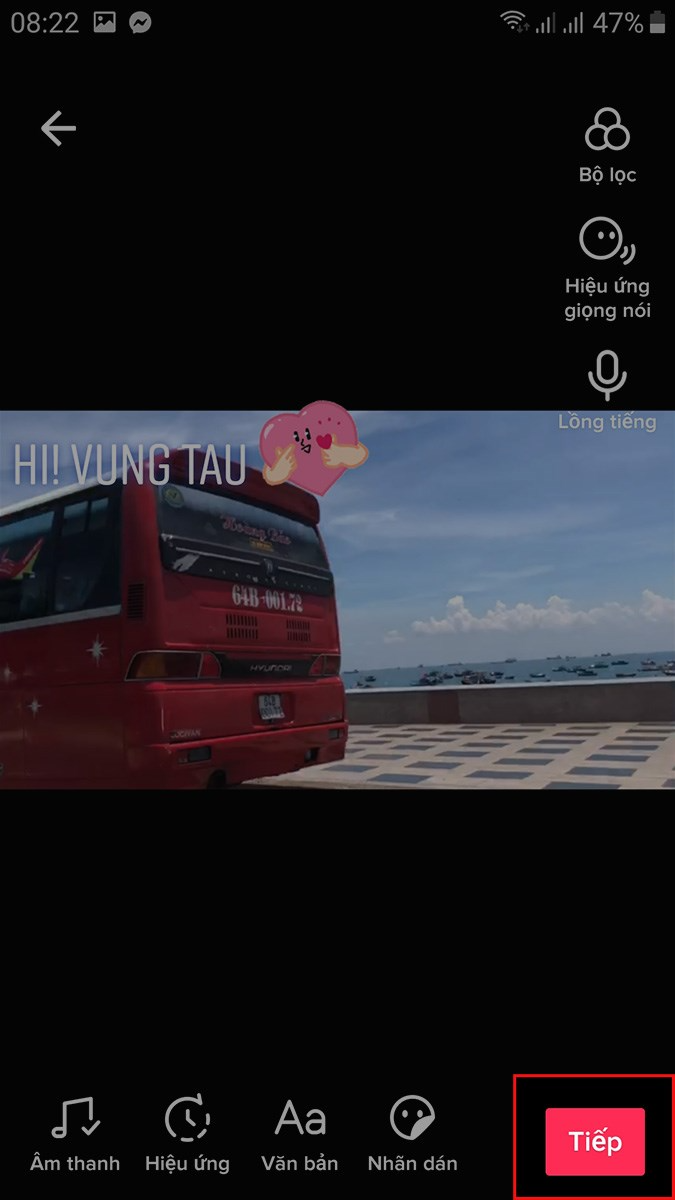
Chọn Tiếp ở góc dưới bên phải
Bước 7: Tại đây, bạn có thể nhập mô tả, thêm hashtag, gắn thẻ bạn bè và chọn ảnh bìa cho video tại mục Mô tả video của bạn.
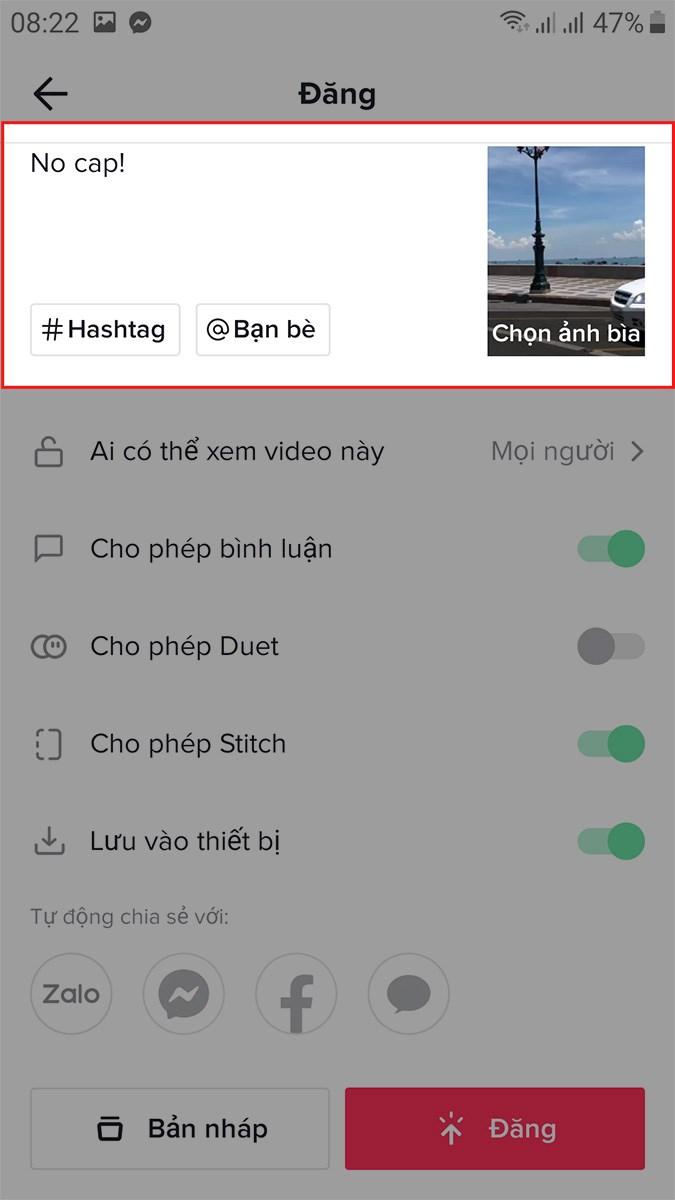
Nhập mô tả, thêm hashtag, gắn thẻ bạn bè và chọn ảnh bìa cho video
Và thiết lập một số quyền riêng tư cho video.
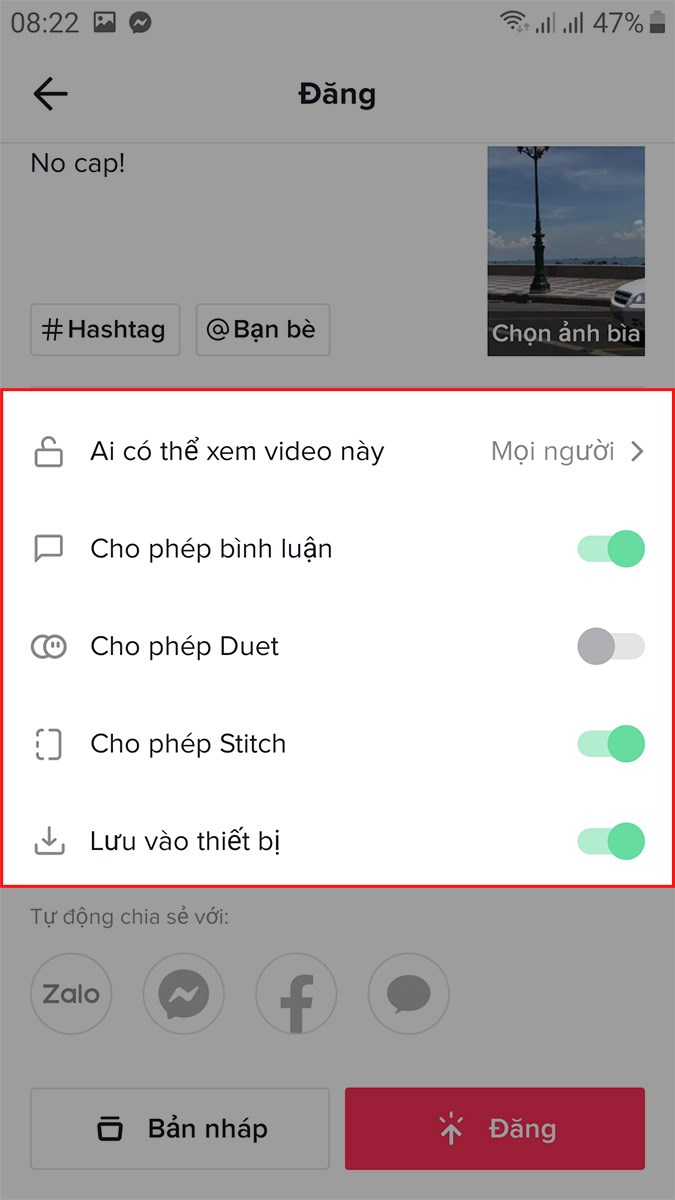
Và thiết lập một số quyền riêng tư cho video
Bên cạnh đó, bạn có thể chia sẻ video sau khi chỉnh sửa lên Zalo, Messenger, Facebook, tin nhắn bằng cách nhấn vào các biểu tượng tương ứng.
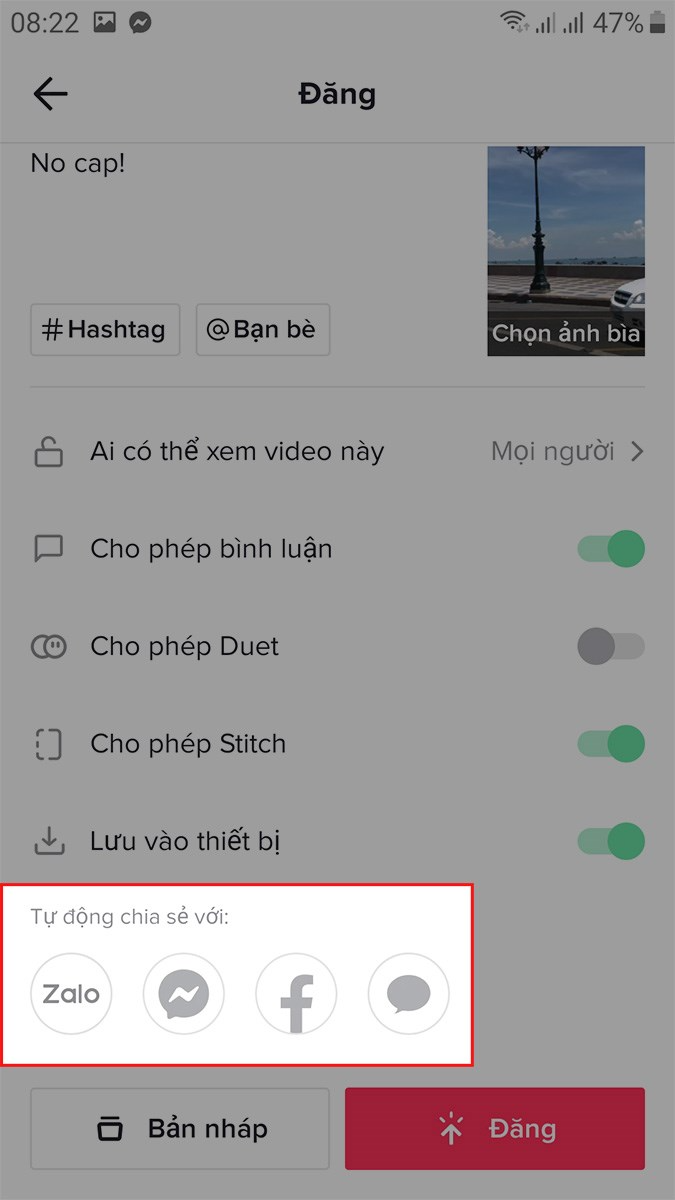
Bạn có thể chia sẻ video lên Zalo, Messenger, Facebook, tin nhắn
Bước 8: Chọn Đăng.
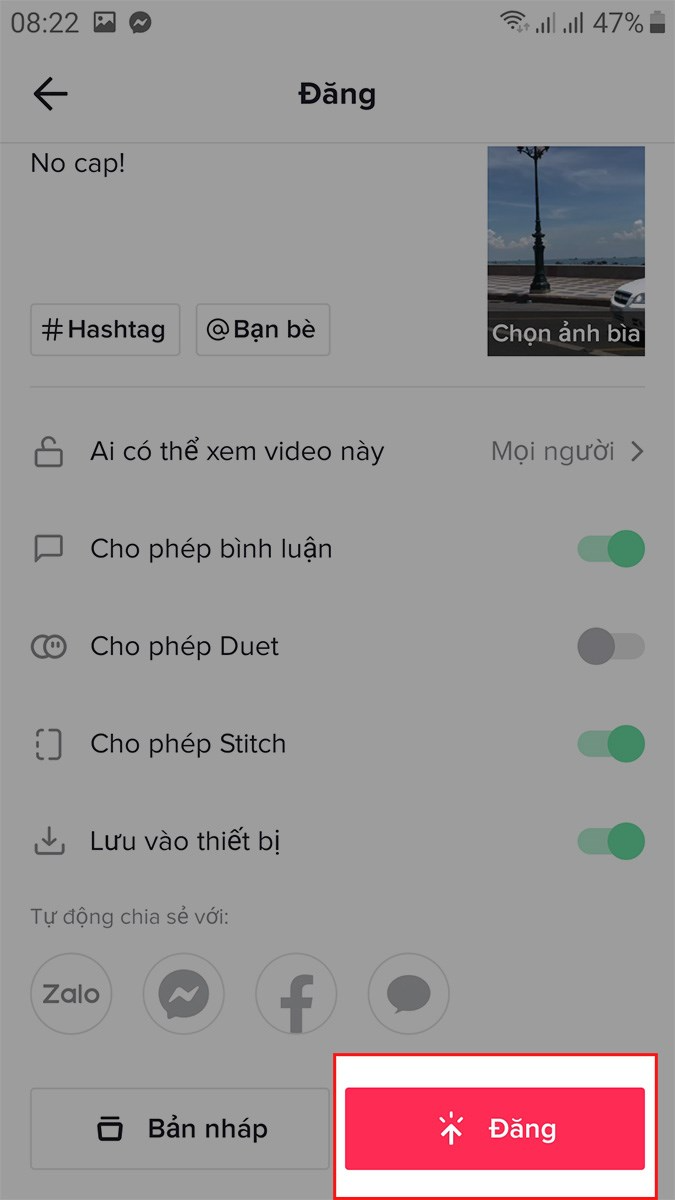
Chọn Đăng
Bài viết trên đã hướng dẫn cho các bạn cách đăng video lên TikTok cực nhanh, đơn giản, chi tiết. Nếu bạn thấy hữu ích thì hãy chia sẻ với bạn bè và đừng quên để lại bình luận phía bên dưới nhé!
















